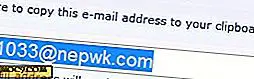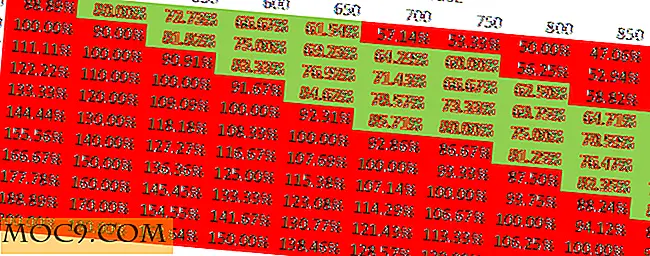Πώς να δημιουργήσετε μια εικόνα συστήματος στα Windows 8 / 8.1
Η δημιουργία αντιγράφων ασφαλείας εικόνων συστήματος του υπολογιστή σας Windows και η αποθήκευση τους σε εξωτερική μονάδα δίσκου, οπτικά μέσα ή μονάδα δίσκου δικτύου μπορεί να είναι πολύ βολική, ειδικά όταν εμφανίζεται ένα σφάλμα συστήματος ή η ταξινόμηση στον υπολογιστή σας. Η επανεμφάνιση ενός υπολογιστή διαρκεί συχνά μερικά λεπτά, σε αντίθεση με τις ώρες που απαιτούνται για την επανεγκατάσταση των Windows, των προγραμμάτων οδήγησης υλικού και όλων των εφαρμογών σας. Είναι επίσης ένας καλός τρόπος να μεταφέρετε τον παλιό σας σκληρό δίσκο σε ένα νέο.
Μια εικόνα συστήματος είναι ένα ακριβές αντίγραφο μιας μονάδας δίσκου. Από προεπιλογή, μια εφεδρική εικόνα του συστήματος περιλαμβάνει τις μονάδες δίσκου που απαιτούνται για την εκτέλεση των Windows. Περιλαμβάνει επίσης τα Windows και τα αρχεία, τα προγράμματα και τις ρυθμίσεις συστήματος. Στην απίθανη περίπτωση που ο σκληρός σας δίσκος ή ο υπολογιστής σας καταρρεύσει, μπορείτε να χρησιμοποιήσετε μια εικόνα συστήματος για να επαναφέρετε τα περιεχόμενα του υπολογιστή σας. Όταν επαναφέρετε τον υπολογιστή σας από μια εικόνα συστήματος, είναι μια πλήρης αποκατάσταση, δεν θα μπορείτε να επιλέξετε μεμονωμένα στοιχεία που θα αποκατασταθούν και όλα τα προγράμματα, οι ρυθμίσεις συστήματος και τα αρχεία σας θα αντικατασταθούν από τα περιεχόμενα της εικόνας του συστήματος.

Δείτε πώς μπορείτε να δημιουργήσετε μια εικόνα συστήματος στα Windows 8 / 8.1:
Σημείωση : Τα πρώτα δύο βήματα αφορούν χρήστες Windows 8. Η Microsoft έχει αλλάξει τη θέση του εργαλείου εικόνας συστήματος στα Windows 8.1. Για να δημιουργήσετε μια εικόνα συστήματος στα Windows 8.1, ακολουθήστε τα βήματα για να εντοπίσετε εδώ το εργαλείο συστήματος. Στη συνέχεια ακολουθήστε αυτόν τον οδηγό από το Βήμα 3.
1. Αναζητήστε την "ανάκτηση" από την οθόνη "Έναρξη των Windows 8" και, στη συνέχεια, επιλέξτε τη ρύθμιση "Ανάκτηση αρχείων των Windows 7".

2. Μόλις ξεκινήσει ο πίνακας ελέγχου του Windows 7 File Recovery, κάντε κλικ στην επιλογή "Δημιουργία εικόνας συστήματος" / κουμπί από την αριστερή πλευρά του παραθύρου.

3. Επιλέξτε τη θέση στην οποία θέλετε να αποθηκεύσετε την εικόνα του συστήματος. Μπορείτε είτε να επιλέξετε μια εξωτερική συσκευή αποθήκευσης ή να εγγράψετε την εικόνα του συστήματος σε DVD. Προτείνεται ένας εξωτερικός σκληρός δίσκος, καθώς το αρχείο εικόνας συστήματος μπορεί να είναι αρκετά gigabytes (GB) ή περισσότερο.
4. Πηγαίνετε ξανά τις ρυθμίσεις δημιουργίας αντιγράφων ασφαλείας, φροντίζοντας να φαίνονται σωστές. Όταν τελειώσετε, κάντε κλικ στο κουμπί Έναρξη αντιγράφου ασφαλείας.

Μόλις τελειώσει η όλη διαδικασία, θα έχετε την επιλογή να δημιουργήσετε ένα δίσκο επισκευής συστήματος, αλλά πιθανότατα θέλετε να δημιουργήσετε αντί για δίσκο ανάκτησης USB.
Εάν εμφανιστεί κάποιο σφάλμα και πρέπει να επαναλάβετε τον υπολογιστή σας χρησιμοποιώντας την εικόνα του συστήματος, μεταβείτε στην επιλογή "Ρυθμίσεις -> Αλλαγή ρυθμίσεων υπολογιστή -> Γενικά" και, στη συνέχεια, κάντε κλικ στο κουμπί Επανεκκίνηση τώρα στην ενότητα Σύνθετη εκκίνηση. Εάν κάνατε μονάδα ανάκτησης USB, μπορείτε να εκκινήσετε τη μονάδα δίσκου και, στη συνέχεια, μεταβείτε στην επιλογή "Αντιμετώπιση προβλημάτων -> Επιλογές για προχωρημένους -> Ανάκτηση εικόνας συστήματος".
Μόλις ξεκινήσει ο οδηγός, θα χρειαστεί να επιλέξετε το λογαριασμό χρήστη και να εισάγετε τον κωδικό πρόσβασής σας. Εάν λάβετε ένα μήνυμα σφάλματος ότι τα Windows δεν μπορούν να βρουν εικόνα συστήματος, βεβαιωθείτε ότι έχετε συνδέσει τη μονάδα εξωτερικού χώρου αποθήκευσης όπου την αποθηκεύσατε.